Excel: Tvinga “Öppna som skrivskyddad” meddelande

Tvinga fram ett meddelande på dina Microsoft Excel för Office 365-filer som säger Öppna som skrivskyddad med den här guiden.
Visste du att du kan bädda in ett Office 365-dokument på en webbplats eller blogg? I den här guiden visar vi dig hur.
Ladda upp ditt Office 365-dokument på OneDrive.
När du är klar vill du högerklicka på ikonen för filen och leta efter alternativet som säger Bädda in.
Klicka på den blå Generera-knappen.
Du vill sedan kopiera HTML-koden och klistra in den där du vill att den ska hamna på ditt blogginlägg eller webbplats, helst med hjälp av textredigeringsfunktionen
Inbäddning är internets sätt. Du kan göra det med Tweets, YouTube-videor, länkar och så mycket mer. Men visste du att du också kan bädda in ett Office 365-dokument på en webbplats eller blogg? I den här guiden visar vi dig hur du kan göra just det.
För att komma igång måste du först lägga ditt Office 365-dokument på OneDrive. Du kan göra detta genom att logga in och besöka OneDrive.com och klicka på knappen Ladda upp längst upp på skärmen. När du är klar vill du högerklicka på ikonen för filen och leta efter alternativet som säger Bädda in. Du vill klicka på den blå Generera- knappen. Du kan också leta efter alternativet Bädda in överst i fältet under OneDrive-huvudet, det kommer att vara den andra ikonen från vänster, bredvid Versionshistorik.
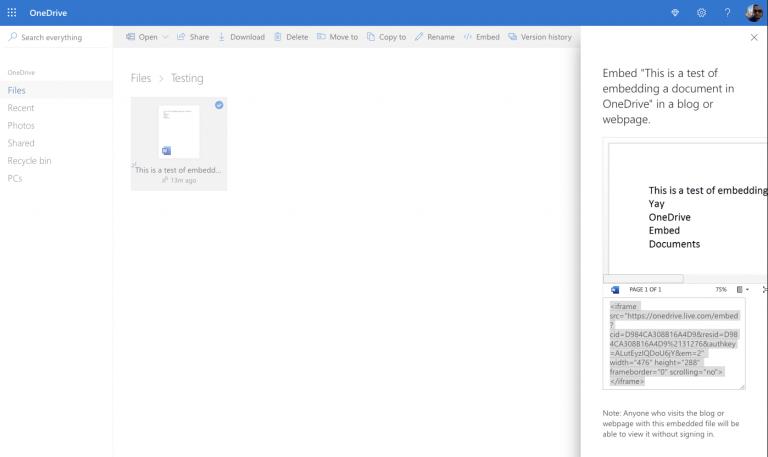
Tänk på att genom att bädda in kommer alla som besöker din blogg eller webbplats att kunna se den, oavsett om de har ett Office 365- eller OneDrive-konto. När du har klickat på den blå Generera-knappen kommer du att få ett meddelande i ett sidofält till höger på skärmen, som ses ovan. Du kommer att se en förhandsgranskning av dokumentet, tillsammans med en ruta som har HTML-koden som låter dig bädda in dokumentet.
För att avsluta, vill du kopiera den koden och sedan gå dit du vill bädda in den. I vårt fall bäddar vi in dokumentet i ett WordPress-blogginlägg. Du kan göra det genom att klicka på "Text" och sedan klistra in koden. Du har nu ett Office-dokument direkt på din blogg! När ditt blogginlägg eller din webbplats är live bör du se dokumentet visas i en widget i en liknande fråga som en förhandsgranskning. Vi har ett exempel ovan, för din njutning. Du kommer att ha kontroller för att få dokumentet i helskärm, ändra zoomnivån eller ytterligare alternativ att ladda ner, spara som PDF och mer.
Att bädda in Office-dokument som detta är inte bara en tidsbesparande, utan det är ganska bekvämt. Dina läsare behöver inte klicka på en separat länk för att se filen på OneDrive, eller så behöver de inte ha Office installerat på sina datorer. Office 365-dokumentet kommer att finnas där, i full kontext och utan att behöva ladda ner, direkt på din webbplats. Tror du att detta kommer att vara användbart för dig? Låt oss veta i kommentarerna nedan.
Tvinga fram ett meddelande på dina Microsoft Excel för Office 365-filer som säger Öppna som skrivskyddad med den här guiden.
Vi visar hur en systemadministratör kan låsa upp en Microsoft Excel-fil så att den kan redigeras av en annan användare.
En handledning för att hjälpa till med problem där Microsoft Excel kalkylblad inte beräknar korrekt.
Din pivottabell fungerar inte? Här är några vanliga lösningar som snabbt och enkelt bör lösa ditt problem.
Vi erbjuder flera lösningar för att åtgärda ett vanligt problem när du försöker förhandsgranska bifogade filer i Microsoft Outlook med denna guide.
Lär dig hur du aktiverar eller inaktiverar visningen av formler i celler i Microsoft Excel.
Har du någonsin velat bädda in ett Office 365-dokument på din webbplats? I den här guiden, ta en titt på hur du kan göra just det
Har du glömt att spara din Excel-anteckningsbok? Här är en titt på hur du kan återställa det.
I vår senaste Office 365-guide, ta en titt på hur du lösenordsskyddar filer från Microsoft Office.
Här är några av de vanligaste felkoderna för Microsoft Excel-program och hur du kan fixa dem.
Här är en titt på några vanliga Excel-formelfel och hur du kan fixa dem
När det kommer till produktivitetsprogramvara är det få saker som är så mångsidiga och användbara som Microsoft Office Suite ... eller Google Productivity Suite. Fastän
Så här kan du samarbeta med Office 365 för fjärrarbete
Microsoft Excel fick nyligen stöd för en ny typ av dataimport som legat på länge. Office 365-prenumeranter med de senaste Office-uppdateringarna
Om du har ett Excel-kalkylark och vill dela det med någon kan du bara skicka dokumentet som det är. När du skickar en Excel Det är enkelt att konvertera ett Microsoft Excel-kalkylblad till en PDF-fil med denna steg-för-steg handledning.
Om du inte kan öppna en Excel-fil i skyddad vy, inaktivera skyddad vy endast om du är helt säker på att filen är säker.
Konvertera valfri PDF till Excel så många gånger du behöver gratis. Se vilka Android-, iOS- och webbappar du kan använda gratis.
Du kan säkert tänka på olika anledningar till varför du använder Excel. Oavsett om det är ett projekt för arbete eller inte, hjälper Excel dig bara att organisera dina data bättre.
Upptäck hur du enkelt ställer in, går med i och värdar Zoom-möten. Läs våra tips för att använda Zoom samt dess funktioner för att säkerställa effektiva och säkra möten.
Vill du spela in Microsofts teams möte? Läs inlägget för att lära dig hur du spelar in det med och utan Microsoft 365 Enterprise-konto.
Vill du hålla din Facebook-profil privat? Lär dig hur du kan skydda din integritet med dessa steg.
Lär dig att skriva spanska n med Tilde (ñ) på tangentbordet. Den här artikeln ger dig kortkommandon och metoder för både Windows och Mac.
Upptäck hur du lägger till och använder dina egna anpassade bakgrunder i Microsoft Teams-möten för att skapa en mer personlig och professionell atmosfär.
Så här kan du få ut det mesta av Microsoft Rewards i Windows, Xbox, Mobile, shopping och mycket mer.
Med Google Maps kan du mäta avståndet mellan två punkter. Lär dig att använda verktyget effektivt på olika enheter.
Skapa professionella försättssidor i Google Dokument genom att använda förbyggda mallar eller skapa dem från grunden. Följ vår detaljerade steg-för-steg-guide för att optimera dina dokument.
Den här bloggen kommer att hjälpa läsare att inaktivera Copilot-funktionen på Windows om de inte vill använda AI-modellen.
Lär dig hur du kopplar JBL-hörlurar med din dator, mobil enhet eller surfplatta på ett enkelt sätt. Få tips för att förbättra din anslutning och upplevelse.





















![Ta reda på hur du gör försättssidor i Google Dokument [Enkla steg] Ta reda på hur du gör försättssidor i Google Dokument [Enkla steg]](https://blog.webtech360.com/resources3/images10/image-336-1008140654862.jpg)

